BricsCAD® BIM V23.2 ma kilka ekscytujących ulepszeń, które usprawniają przepływ pracy BIM. Sprawdźmy je!
Ulepszone narzędzie Szybki Szkic
Narzędzie SzybkiSzkic jest niezbędnym narzędziem BIM, umożliwiającym szybkie i łatwe tworzenie rysunków 2D. Wraz z nowymi ulepszeniami w BricsCAD BIM V23.2, narzędzie SzybkiSzkic zostało ulepszone, aby zapewnić dokładniejsze i wydajniejsze możliwości rysowania.
SzybkiSzkic ma nowy panel, który jest znacznie bardziej intuicyjny w użyciu. Użytkownicy mają teraz możliwość umieszczenia ściany obok płyty podłogowej lub na niej, co daje większą kontrolę nad układem planu piętra. SzybkiSzkic to doskonałe narzędzie do prostokątnych pomieszczeń, ale podczas pracy ze skomplikowanymi kształtami najlepiej sprawdza się narzędzie BIMŚCIANA!
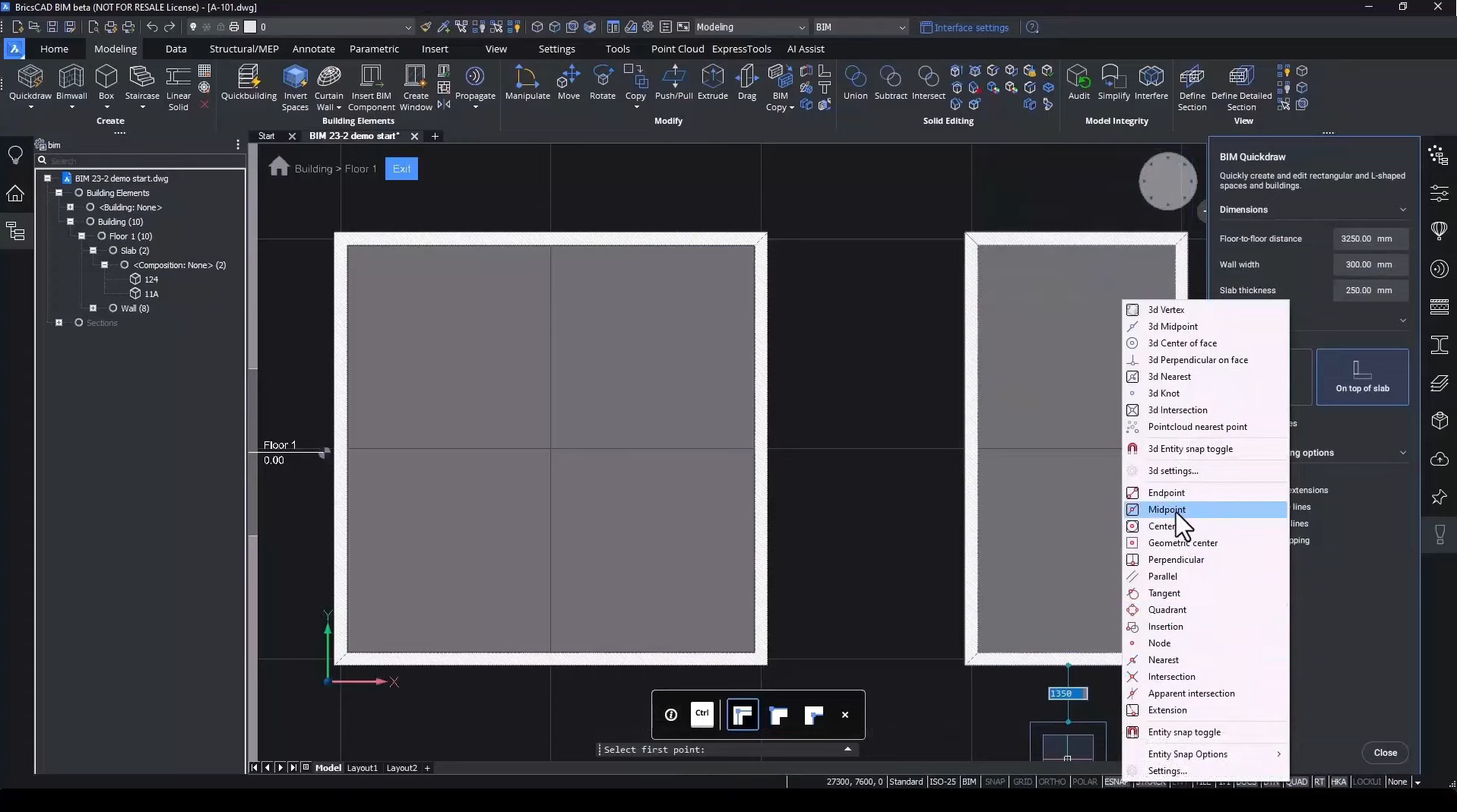
Ulepszone narzędzie do ścian (BIMŚCIANA)
Kolejnym niezbędnym narzędziem dla projektantów BIM jest Narzędzie "Ściana". Ulepszyliśmy polecenie BIMŚCIANA w BricsCAD BIM V23.2, aby zapewnić dokładniejsze i wydajniejsze możliwości rysowania ścian. Narzędzie BIMŚCIANA jest oparte na narzędziu POLIBRYŁA, ale dostosowaliśmy je do potrzeb użytkowników z branży budowlanej.
Można ustawić grubość ścianki, wysokość, justyfikacje i przesunięcia. Istnieje również możliwość przypisania kompozycji do ściany, która zastąpi predefiniowaną szerokość. Zacznij rysować swoją ścianę, zmieniając uzasadnienie w razie potrzeby i używając łuków i siatki do rysowania.
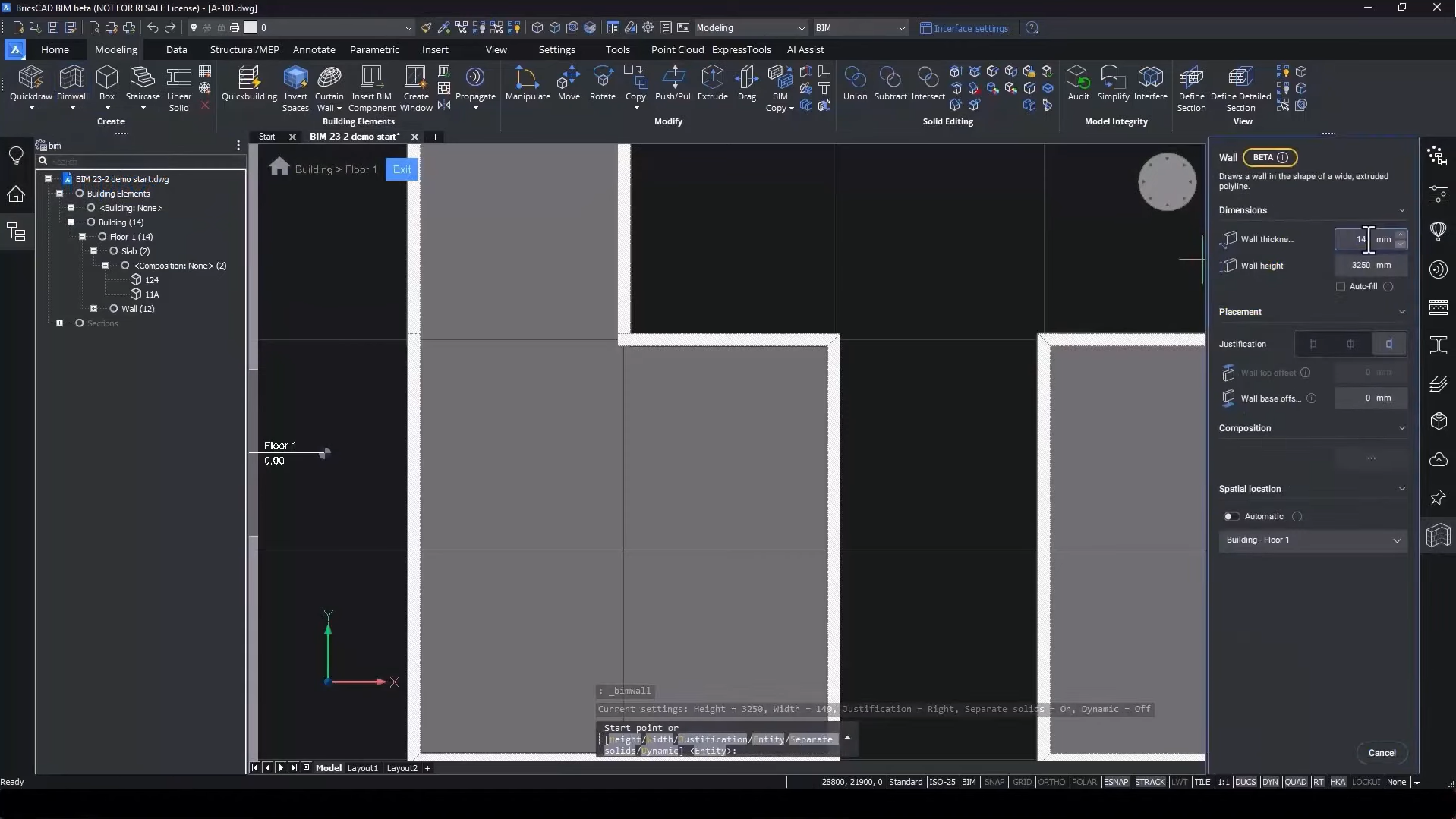
Ulepszone narzędzie SzybkaŚciana
Narzędzie SzybkaŚciana jest pomocne w szybkim tworzeniu ścian w modelu BIM. Narzędzie to ma również nowy interfejs, dzięki czemu jest bardziej spójne z narzędziem BIMŚCIANA. Nowością w V23.2 jest możliwość tworzenia wolnostojących ścian. Wprowadź długość, a ściana pojawi się na końcu kursora, gotowa do umieszczenia. W miarę oddalania narzędzie rozpoznaje ściany po obu stronach i umożliwia ich połączenie. Powiększenie modelu pozwala przyłączyć się tylko do jednej ściany. Kierunek ściany można zmienić za pomocą klawisza skrótu CTRL.
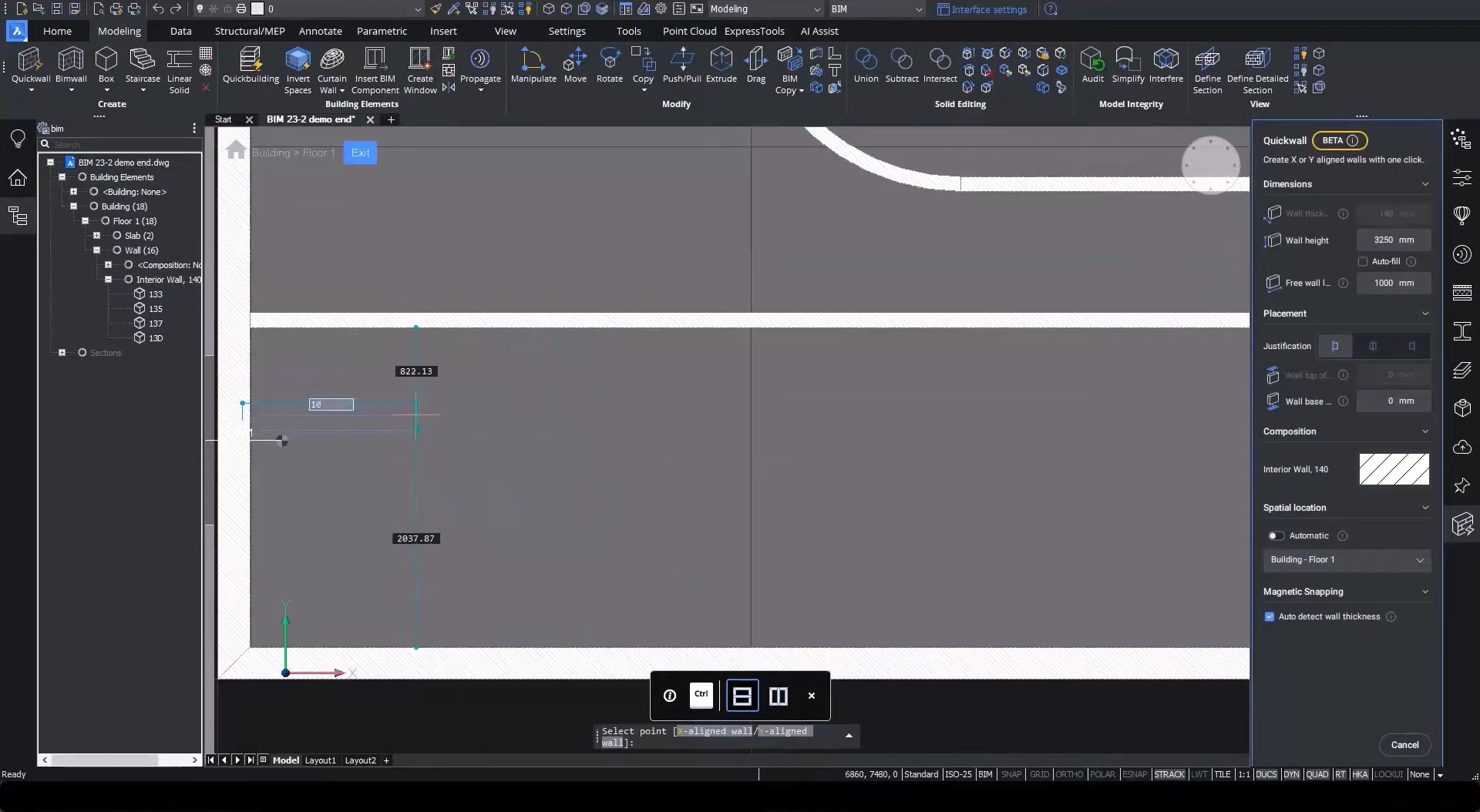
Nowe automatyczne wykrywanie grubości ścian w chmurach punktów
Nie wszystkie budynki są nowe. Wiele budynków wymaga renowacji lub rozbudowy, dlatego konieczne jest dokładne odwzorowanie ich stanu - tutaj z pomocą przychodzą chmury punktów. Ulepszyliśmy nasz przepływ pracy Scan To BIM, aby tworzenie bazy danych było bardziej wydajne. Użyj narzędzia SzybkaŚciana, aby ustawić dowolną długość ściany oraz jej położenie, korzystając z chmury punktów. BricsCAD automatycznie wykrywa grubości ścian. Po umieszczeniu ścian możesz użyć LPOŁĄCZ, aby je połączyć i BIMPRZEDŁUŻ, aby połączyć prostopadłe ściany.
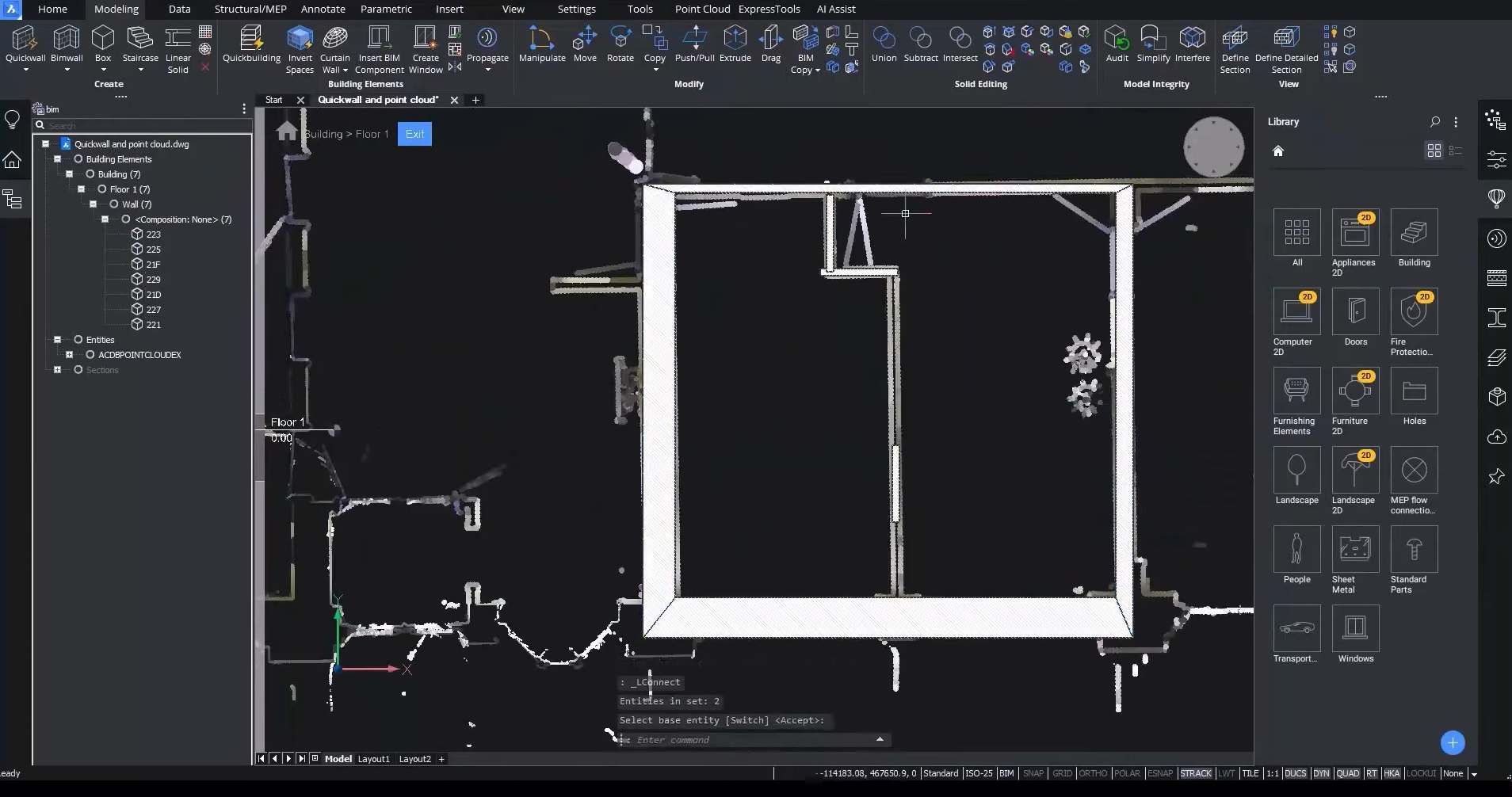
Ulepszone wykrywanie otworów dzięki funkcji BIM Odwróć Przestrzenie
Kolejną ekscytującą nową funkcją jest ulepszone wykrywanie otworów za pomocą BIM Odwróć Przestrzenie. Funkcja ta umożliwia projektantom szybkie i dokładne wykrywanie otworów, takich jak okna i drzwi, ułatwiając tworzenie dokładnych modeli 3D. Narzędzia Dopasuj Planarnie można używać do klikania płaskich powierzchni, ścian, sufitów i drzwi. Z kolei narzędzie Wybierz otwarcie rozpoznaje drzwi i okna.
Po uruchomieniu polecenia BIMODWRÓĆPRZESTRZENIE otrzymamy model z podłogami, ścianami i płytami. Połącz wszystkie pozostałe odłączone ściany za pomocą LPOŁĄCZ. Otwory te można zastąpić elementami BIM, takimi jak okna i drzwi.

Nowy panel szczegółów 3D
Stworzyliśmy nowy panel 3D, aby korzystanie z BricsCAD było łatwiejsze i bardziej intuicyjne. Możesz teraz łatwo tworzyć szczegóły w nowym panelu, a nie tylko za pomocą wiersza poleceń. Panel wyświetla kolejne kroki wraz z instrukcjami. Po wybraniu brył referencyjnych, elementów szczegółów i sekcji, z którą chcesz pracować, możesz sprawdzić szczegóły za pomocą panelu i dostosować je zgodnie z podglądem wyświetlanym na niebiesko. Na koniec należy utworzyć szczegół, nadając mu nazwę, kategorię i tagi. Nowy szczegół będzie gotowy do użycia w panelu szczegółów.
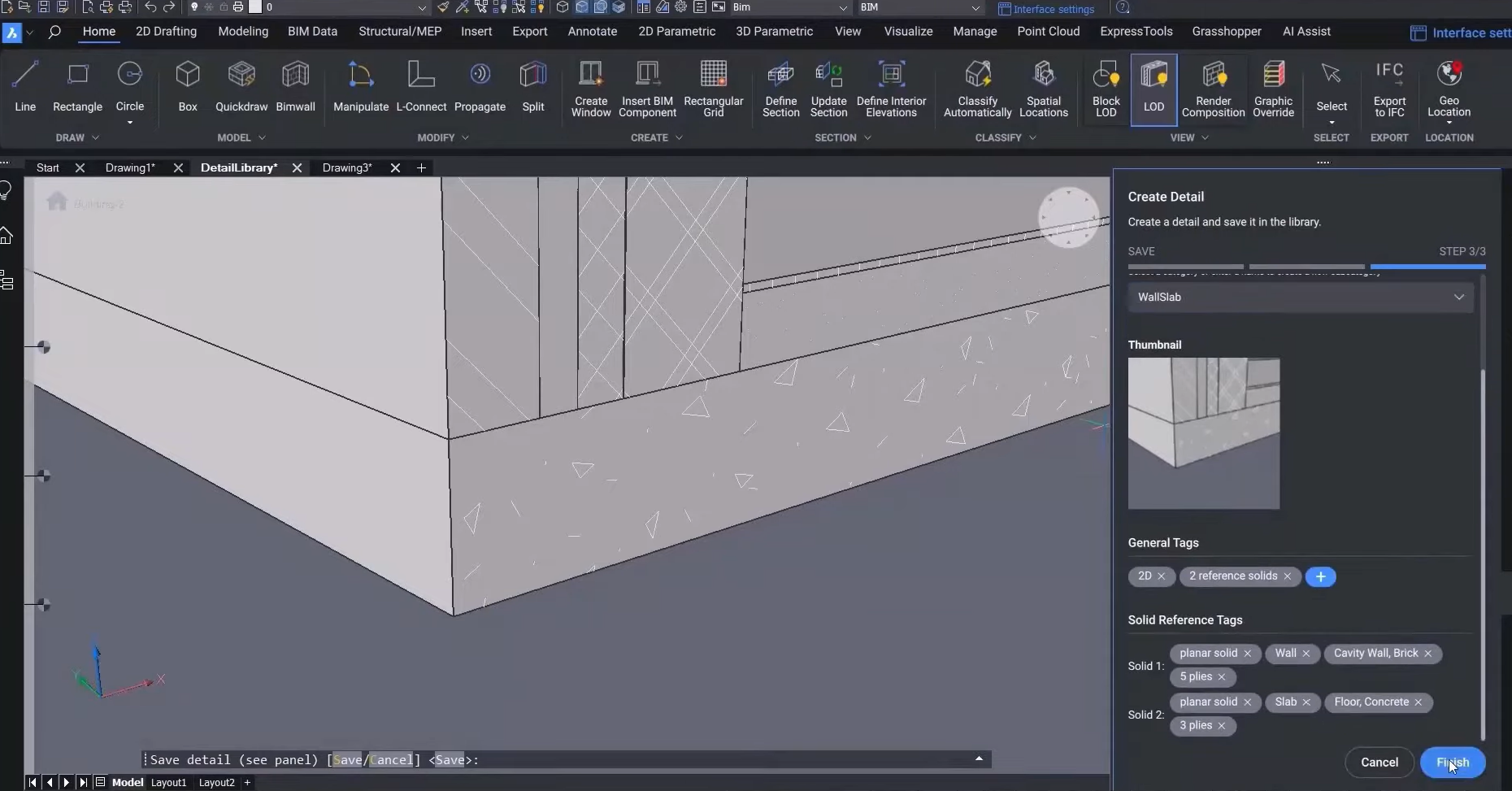
Ulepszone opcje podczas tworzenia nowych arkuszy
Dzięki BricsCAD BIM V23.2 masz teraz ulepszone opcje tworzenia nowych arkuszy. Funkcja ta umożliwia szybkie i łatwe tworzenie nowych arkuszy z niestandardowymi układami, ułatwiając tworzenie dokładnych i szczegółowych rysunków. Ulepszyliśmy opcje tworzenia nowych arkuszy, w tym lepszą kontrolę nad układem i formatowaniem.
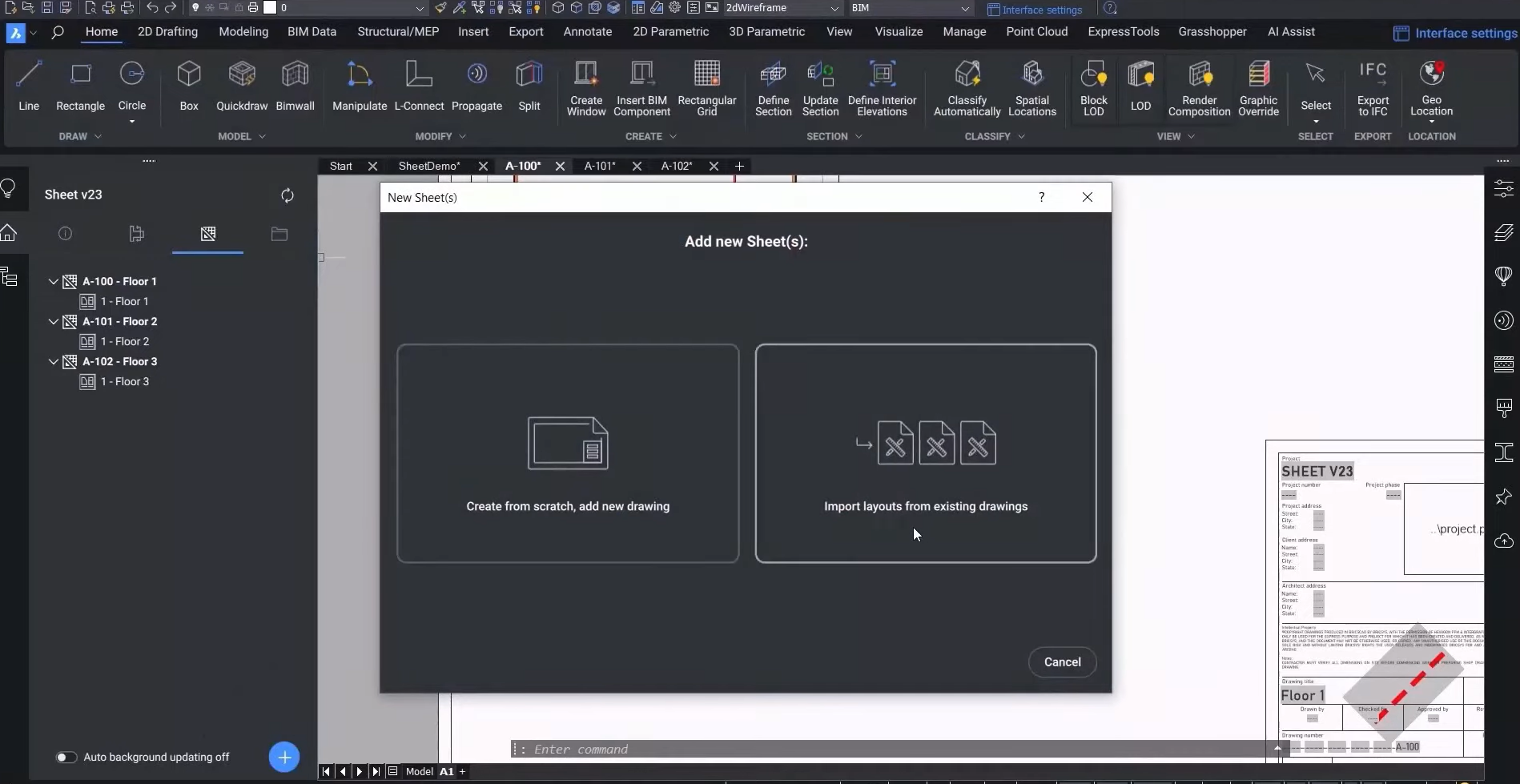
Dostępne są teraz dwie opcje - rozpoczęcie od zera lub zaimportowanie układu. Tworzenie od podstaw pozwala określić takie elementy jak format numeracji, tytuł, szablony lub predefiniowane układy arkuszy w różnych rozmiarach. Dodaj nowy arkusz do menedżera zestawów arkuszy za pomocą przycisku Dodaj nowy arkusz.
Importowanie układów umożliwia dodanie rysunku i wyświetlenie podglądu w oknie nowego arkusza. W tym miejscu można określić format tytułów arkuszy i użyć automatycznej numeracji lub określić własną. Następnie można dodać go do Menedżera zestawów arkuszy i jest on gotowy do użycia!
Obejrzyj wideo!
Sprawdź Bricsys YouTube, aby uzyskać pełne podsumowanie wideo i przewodnik po nowych i ulepszonych funkcjach w wersji V23.2. Oglądaj teraz\!
Czy wypróbowałeś nowe i ulepszone funkcje V23.2 i masz jakieś pomysły lub sugestie?
Fantastycznie! Uwielbiamy słuchać twoich opinii na temat BricsCAD® - wszystkie opinie są mile widziane, zarówno dobre, jak i złe. Najlepszym sposobem, aby dać nam znać, co myślisz o BricsCAD lub nowych ulepszonych funkcjach V23.2, jest wysłanie nam prośby o wsparcie, a nasz zespół wsparcia z przyjemnością pomoże.
Chcesz więcej porad i wskazówek dotyczących BricsCAD?
Jeśli jesteś ciekawy, co jeszcze możesz zrobić w BricsCAD, sprawdź nasz kanał YouTube, gdzie możesz dowiedzieć się więcej o funkcjach i poleceniach BricsCAD, lub zajrzyj na resztę bloga Bricsys.





